
תוכן עניינים:
- מְחַבֵּר John Day [email protected].
- Public 2024-01-30 09:14.
- שונה לאחרונה 2025-01-23 14:46.

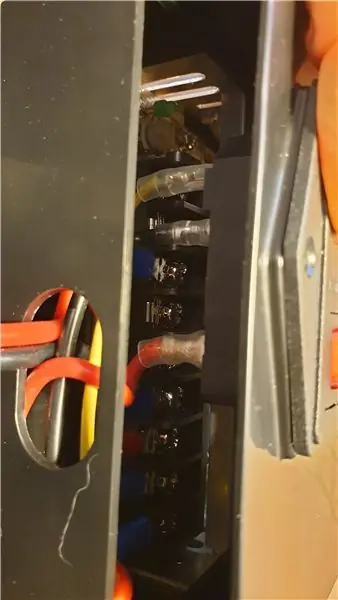
שלום, אז בעצם יום אחד נאלצתי לעזוב אחרי שהתחלתי בהדפסה קצרה. כל היום חשבתי איך המדפסת יושבת שם ולא עושה כלום וצורכת חשמל. אז חשבתי על מעגל פשוט לכבות את עצמו מרשת החשמל לאחר השלמת ההדפסה. גם במהלך פירוק אספקת החשמל שמתי לב שאנשי החשמל מתחככים ליציאות מתח נמוך ולכן הוספתי מעט מרווח כדי להרחיק אותם.
שלב 1: דברים שתצטרך

לשינוי זה יש מעט מאוד דברים שתזדקקו להם. ניסיתי לשמור על זה כמה שיותר פשוט.
1. ממסר 24 V להחלפת חשמל. השתמשתי בדומה לזה שהיה לי בשכיבה.
www.rapidonline.com/finder-40-31-7-024-000…
2. מתג מיקרו. זרוע ארוכה נותנת יותר חופש הסתגלות.
www.railwayscenics.com/miniature-v4-micros…
3. דיודת בטיחות עבור ממסר.
1N4007 או דומה
4. כמה חוטים. מד עבה יותר לרשת החשמל ודק יותר עבור מתג מיקרו.
חלקים להדפסה מ- dingverse:
www.thingiverse.com/thing:3972464
1. הר מתג מיקרו. למידות (19, 8*6, 4*10, 2).
2. מרווח אנשי קשר כוח:
שלב 2: שינוי

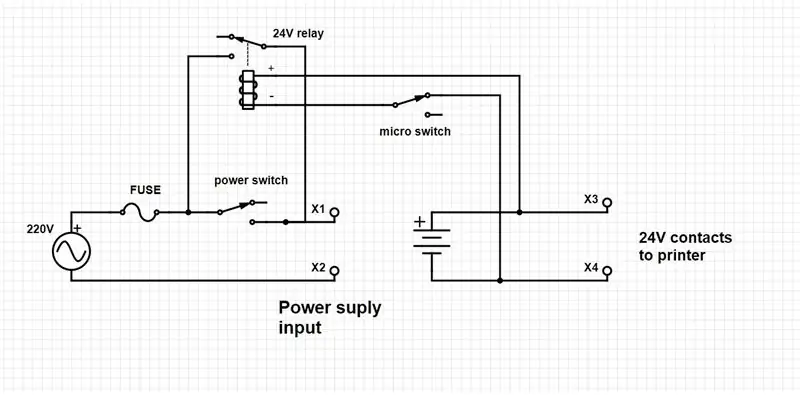


הסר את ספק הכוח מהמדפסת ובטל את הפלסטיק המכסה את מגעי הקלט והפלט. בעת ניתוק אנשי קשר, שימו לב מה הולך לאן. כעת נוכל להכין את הממסר כפי שמוצג בתמונה או על פי סכמטים. יש צורך בהקפדה של הלחמה או חיווט. מכסי מסופים עם צינור כיווץ חום. הממסר יושב יפה בפינה העליונה של מכסה הפלסטיק המחובר בדבק חם. הוספתי גם דבק למגעים כדי שלא יתכופפו בקלות. החזר הכל והוסף את המרווח כדי להרחיק את אנשי הקשר. רק שני חוטי מד קטנים חדשים יוצאים מאספקת החשמל.
שלב 3: שלב אחרון

כעת מה שנותר הוא חיבור מתג המיקרו בסוגר והתאמת גובהו. הדרך שבה ניגשתי לזה עשיתי את קוד ה- G הסופי שלי כך:
G91; מיקום יחסי G1 E-2 F2700; נסוג מעט
G1 E-2 Z0.2 F2400; נסוג והרם את Z
G1 X5 Y5 F3000; נגב
G1 Z10; הרם את Z יותר
G90; מיקום מוחלט
G1 X0 Y {machine_depth}; הדפסה נוכחית
M106 S0; מאוורר כבוי
M104 S0; כיבוי חם
M140 S0; מיטה כבויה
M84 X Y E; השבת את כל הצעדים מלבד Z
M109 R100; לחכות hotend להתקרר
G1 Z250; הרם את Z כדי להפעיל את מתג הכיבוי
הכל עובד כך. אתה מפעיל את ספק הכוח באמצעות המתג. לאחר מכן ממסר מופעל מפלט אספקת 24V. בשלב זה אם ברצונך שהמדפסת תוכל להיסגר עליך להפוך את המתג למצב כבוי. עכשיו כל הכוח עובר ממסר. לאחר השלמת ההדפסה קוד g ממתין לטמפרטורת הזרבובית להתקרר ל -100 מעלות ואז עולה ציר Z ל -250 מ מ (מקסימום לאנדר 3) כאשר מתג המיקרו מופעל, ממסר ניתוק ולכן הכוח למדפסת עד לסיבובו מופעל שוב באמצעות מתג.
מוּמלָץ:
MOD: Ender 3 LCD תאורה אחורית הפעלה/כיבוי: 6 שלבים

MOD: Ender 3 LCD תאורה אחורית הפעלה/כיבוי: Mod להדפסה/כיבוי של אור תצוגה בלילה. עכשיו אתה יכול לכבות את התאורה האחורית
כיצד ליצור מתג הפעלה/כיבוי במגע עבור מכשירי חשמל ביתיים: 4 שלבים

כיצד ליצור מתג הפעלה/כיבוי במגע עבור מכשירי חשמל ביתיים: זהו מתג הפעלה/כיבוי במגע ללא מיקרו -בקר. אתה יכול לגעת באצבע שלך? פעם ראשונה על לוחית מתכת ואז נורה? דולק ולאחר הסרת נורת אצבע? תישאר על. אתה יכול לגעת באצבע שלך? פעם שנייה על צלחת מתכת ואז נורה?
אור חג המולד LED (עם כיבוי/כיבוי): 3 שלבים

אור חג המולד LED (עם הפעלה/כיבוי): פרויקט זה הוא גרסה שונה של https: //www.instructables.com/id/Arduino-Christma …, בו הוספתי כפתור למשתמש לשלוט מתי לפנות האור דולק
בנה שעון אמיתי פעמון למחשב האישי שלך ושעון כיבוי כיבוי אש: 3 שלבים (עם תמונות)

בנה שעון אמיתי עם פעמון למחשב האישי שלך ושעון מטף כיבוי אש: פעמון פליז, ממסר קטן ועוד כמה דברים ופעמון אמיתי יכול להכות את השעות על שולחן העבודה שלך. למרות שפרויקט זה פועל על Windows ו- Mac גם OS X, החלטתי להתקין את אובונטו לינוקס במחשב שמצאתי באשפה ולעבוד על זה: מעולם לא
רצועת חשמל חכמה מאסטר/עבד למחשב [mod] (כיבוי עצמי אך המתנה אפס): 6 שלבים (עם תמונות)
![רצועת חשמל חכמה מאסטר/עבד למחשב [mod] (כיבוי עצמי אך המתנה אפס): 6 שלבים (עם תמונות) רצועת חשמל חכמה מאסטר/עבד למחשב [mod] (כיבוי עצמי אך המתנה אפס): 6 שלבים (עם תמונות)](https://i.howwhatproduce.com/preview/how-and-what-to-produce/11123613-smart-masterslave-power-strip-for-your-pc-mod-self-shutdown-but-zero-standby-6-steps-with-pictures-j.webp)
רצועת חשמל מאסטר/עבד חכם למחשב [mod] (כיבוי עצמי אך המתנה אפס): כבוי צריך להיות כבוי. והשימושיות צריכה להיות טובה. כדי לקצר את זה: לא מצאנו את המוצר הנכון בחוץ, אז בסופו של דבר שינינו אחד. קנינו קצת " חסכון באנרגיה " פסי חשמל מ- Zweibrueder. המכשירים מוצקים מאוד ולא מאוד
